Kako promijeniti pozadinu fotografije ili osnove Photoshopa
Tako ćemo danas s vama razgovarati o tome kako promijeniti pozadinu fotografije. Činjenica je da vrlo često stražnji pogled može pokvariti ukupni dojam slike. Zatim postoji potreba za takvim uređivanjem. Da vidimo što se može učiniti.
na vezi
Dakle, prvi način koji se može činiti nevjerojatnim za mnoge ljude je nevjerojatan - to je promjena uz pomoć Interneta. Točnije, doći ćete na pomoć web-lokacijama koje vam omogućuju uređivanje slika. Dakle, ako razmišljate o tome kako promijeniti pozadinu fotografije bez ikakvih problema, pokušajte s ovom metodom. Neće morati imati nikakvih posebnih znanja ili vještina. 
Prvo što trebate pronaći pravu uslugu. Ako nemate pojma kako raditi s grafikom, Photoshop-online se može izdvojiti. Ipak, postoji pizap. To je hosting koji vam omogućuje brzo uređivanje slika. Da biste započeli, idite na njega i kliknite zeleni gumb Start. Sada možete detaljnije govoriti o promjeni pozadine na fotografiji na ovaj način.
Nakon što ste posjetili web-lokaciju, morate odabrati grafičku datoteku s kojom ćete raditi. Kliknite Uredi fotografiju i preuzmite željenu pozadinu. Zatim će se otvoriti prozor za uređivanje. Sada samo pokažite na portret djevojke škarama i izrežite glavni dio fotografije sa željene slike - mjesto koje ne treba zamijeniti. Idite na "Pozadina". Umetnite izrezane dijelove i kliknite Završi. Gotovo! Sada znate kako promijeniti pozadinu fotografije bez Photoshopa.
Photoshop
Međutim, ako želite dobiti dobar rezultat na izlazu, onda se morate upoznati s Photoshopom. Činjenica je da postoje brojni alati koji pomažu u uređivanju. Pokušajmo shvatiti što se danas može učiniti kako bi se riješila naša tema. 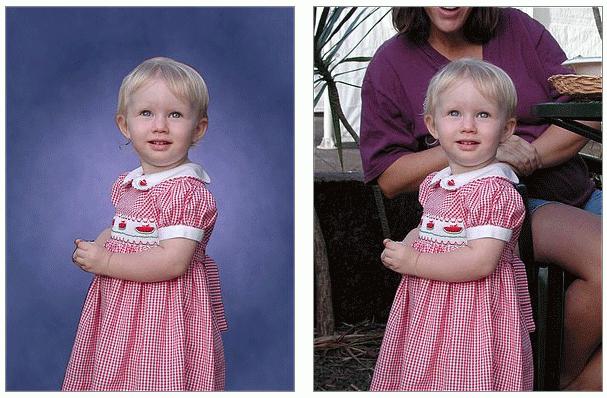
Prvi način koji vam omogućuje da promijenite pozadinu fotografije je nešto poput prethodne metode. Morate otvoriti dvije slike - jednu koja će poslužiti kao "pozadina" i onu koju treba urediti. Zatim odaberite potrebne dijelove i "zalijepite" ih na prvu fotografiju. To možete učiniti s nekoliko alata ili četkom s izborom. Istina, nije uvijek moguće kvalitativno odabrati objekte za kretanje. Zatim dolazi do drugog načina zamjene. Pokušajmo otkriti koji.
prekriti
Dakle, kako promijeniti pozadinu fotografije tako da ne morate pomno birati određene objekte i umetati ih u pozadinsku sliku? To će biti vrlo lako učiniti ako imate dobre živce i malo vremena preostalo. Pokušajmo.
Prva stvar koju trebate otvoriti dvije slike, kao u prvoj verziji. Na jednoj će biti pozadina, s druge - glavna slika. Morat će raditi na samom početku s drugim. Ovdje odaberite sve objekte koji nisu podložni "pozadini". Sada je najbolje napraviti četke različitih veličina i tlaka. Nakon toga idite na "Selection" i kliknite na "Invert". Zatim idite u pozadinu. Potpuno ga odaberite i kopirajte u međuspremnik. Idite na bazu i pritisnite ctrl + v. Vidjet ćete pozadinu iza objekata. Istegnite ga transformacijom. Sada znate kako promijeniti pozadinu fotografije u dva računa. 
zaključak
Kao što možete vidjeti, naš današnji problem riješen je u nekoliko koraka. Cijeli problem je, u pravilu, prirodan izgled cjelokupne slike nakon manipulacija. Doista, pored toga kako promijeniti pozadinu u fotografiji, često je potrebno izvesti retuširanje i drugo uređivanje, što pomaže u skrivanju tragova zamjene.
Ako tek počinjete raditi, pokušajte odabrati svjetlije slike. Odabir objekata na svjetloj početnoj pozadini mnogo je lakši nego na tamnoj. Saznajte i stvorite nove fotografije!